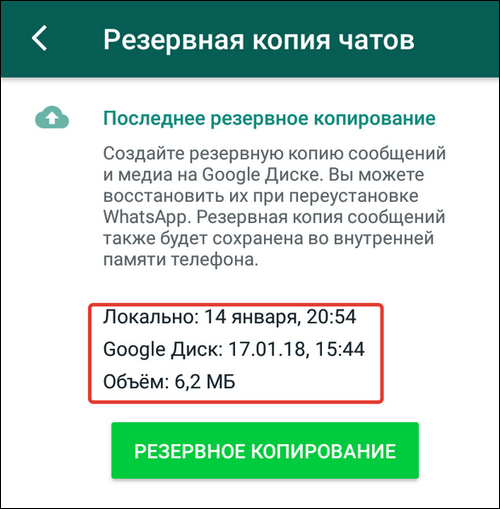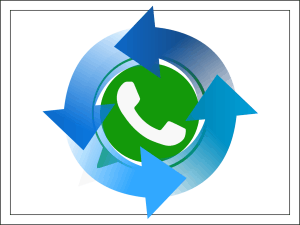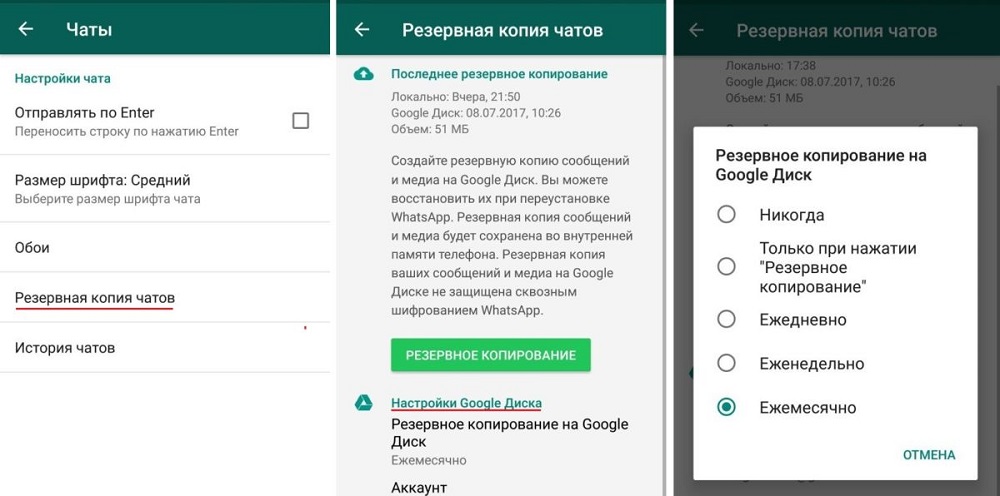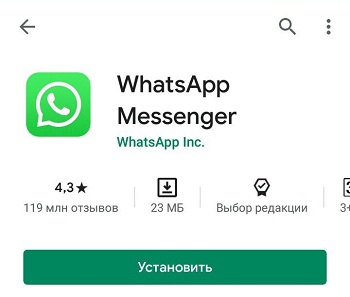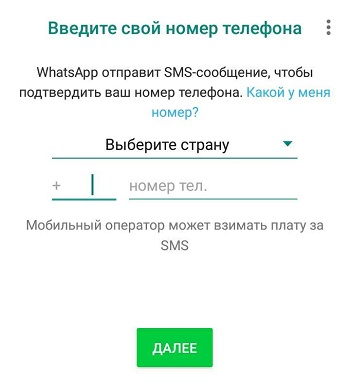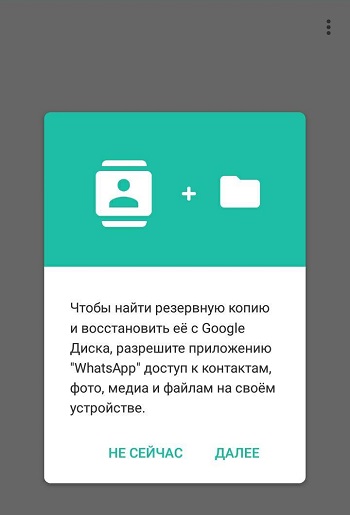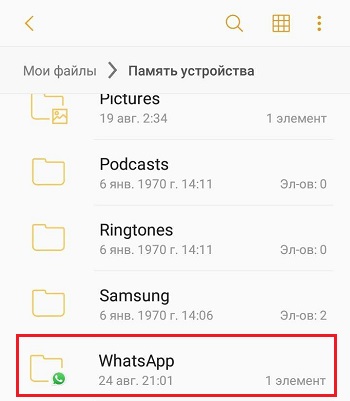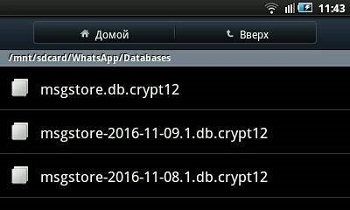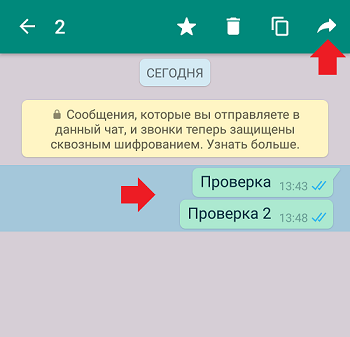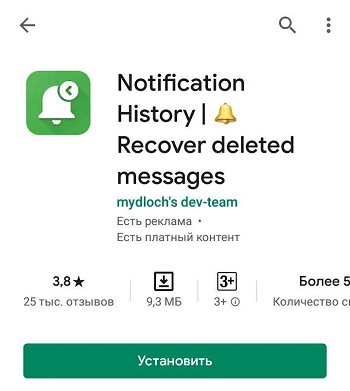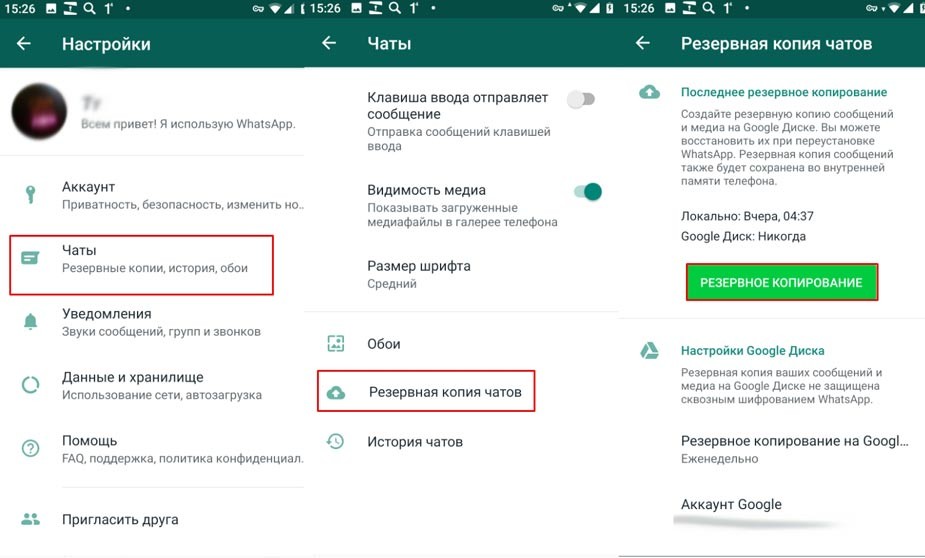Комментарии к записи 6 способов, как восстановить переписку в Whatsapp с любого гаджета отключены
Если вы случайно удалили чат в мессенджере, воспользуйтесь одним из способов восстановления переписки в Whatsapp.
Whatsapp – это функциональный и быстрый мессенджер, с помощью которого вы сможете просматривать все диалоги одного аккаунта с разных устройств. С функцией восстановления удаленных сообщений вы не потеряете важную информацию и вложенные в нее файлы. Вернуть сообщения можно с телефона, планшета и компьютера.
Содержание:
Автоматическое сохранение и варианты восстановления
Разработчики предусмотрели опцию автоматического хранения всех удаленных из приложения переписок.
Даже если вы стерли цепочку сообщений из своего аккаунта, данные будут храниться на сервере 7 дней.
За это время вы сможете восстановить утерянные данные. Они снова будут отображаться в пользовательском аккаунте.
Резервная копия не занимает места на клиентском устройстве и восстановить её можно как со смартфона, так и с помощью веб-версии мессенджера.
Как включить автосохранение?
Функция резервного копирования настроена по умолчанию в любой версии программы. Также, в ночное время на сервер разработчика отправляются все отправленные за день сообщения.
Другие способы восстановления:
- С помощью резервной копии на ПК;
- В результате перемещения чата на другое устройство;
- Восстановление файлов из облака;
- Просмотр в текстовом редакторе.
По истечению семи дней виртуальные чаты удаляются. Вернуть ее можно только в том случае, если ранее вы сохраняли резервную копию данных в свое облачное хранилище или делали бэкап системы в результате подключения телефона к компьютеру. Рассмотрим детальнее все вышеуказанные способы возврата чата.
Создание резервной копии
Пользователи могут создавать резервные копи чатов самостоятельно. Копии хранятся:
- Локально на устройстве;
- В облачном хранилище. Обратите внимание, аккаунт можно синхронизировать только с облаком OneDrive. Для iPhone, iPad, MacBook – только с iCloud.
Следуйте инструкции для включения функции автоматического копирования:
1Откройте мессенджер;
2В главном меню кликните на «Настройки»;
3В новом окне выберите поле «Чаты»—«Резервные копии чата»;
4Нажмите на клавишу «Резервное копирование». Теперь все цепочки писем будут архивироваться и сохранятся в память устройства. Для настройки облачного копирования, кликните на пункт «Копирование на Google Диск» — авторизуйтесь и выберите периодичность отправки информации в облако.
Рис.2 – включение резервного копирования
Советуем использовать облачное копирование только когда устройство подключено к сети Wi-Fi, ведь трафика мобильного оператора может быть недостаточно для синхронизации данных.
Для этого в поле «Использование» выберите «Только Wi-Fi».
Чтобы синхронизировать не только текстовые данные, отметьте галочкой нужный тип контента (видео, изображения или документы).
Рис.3 – настройка бэкапа для облачного хранилища
Возврат удалённого чата
Недавние сообщения
Для возврата цепочки писем, сообщения в которой написаны не более 7 дней назад достаточно просто удалить мессенджер и заново установить его на девайс. Весь удаленный контент будет возвращен в память устройства и в окне программы появятся пропавшие диалоги.
Сразу после первого запуска программы Whatsapp сканирует карту памяти на наличие сохраненных резервных копий.
В окне приложения появится указанное на рисунке сообщение. Нажмите на «Восстановить»:
Рис.4 – возврат недавно удалённых чатов
Старые диалоги
Если появилась необходимость вернуть более старые сообщения, необходимо выполнять все действия вручную, так как мессенджер не сможет самостоятельно вернуть данные:
1С помощью любого файлового менеджера зайдите в карту памяти;
2Откройте папку WhatsApp/Databases;
3В появившемся окне отобразятся базы данных сохранённых цепочек писем. Каждый из этих файлов зашифрован, а его названии присутствует дата добавления резервной копии. Таким образом, вы можете восстановить только нужные чаты.
Рис.5 – папка с копиями чатов
4Найдите файл с подходящей датой и переименуйте его в db.crypt12, чтобы приложение распознало документ и восстановило сообщения. Переименованный файл должен оставаться на карте памяти в папке Databases;
5Далее удалите мессенджер с гаджета и установите его повторно, воспользовавшись официальным магазином приложений или сайтом разработчика https://www.whatsapp.com//;
Рис.6 – переустановка приложения
6После повторного запуска программы подтвердите свой номер и авторизуйтесь. Далее появится окно «Обнаружена резервная копия» — программа указывает на переименованной ранее файл. Кликните на «Восстановить»;
Рис.7 – вход в аккаунт
7Процедура возврата цепочек писем может занять несколько минут. В процессе восстановления не сворачивайте программу. Далее вы увидите сообщение об успешном завершении процесса и количество восстановленных чатов, вложений или отдельных текстовых сообщений.
Рис.8 – успешный возврат удаленных чатов
Важно! В результате восстановления со смартфона удаляется файл msgstore.db.crypt12 и все другие документы в папке Databases. Чтобы сохранить новую копию, включите опцию создания бэкапа в настройках телефона (Рисунок 2).
Возврат чата после удаления программы или очистки карты памяти
Если вы хотите восстановить чаты в Whatsapp, но уже успели отформатировать карту памяти или удалить содержимое папки Databases, вернуть письма можно только с помощью компьютера и стороннего ПО.
Самый высокий показатель успешных попыток восстановления данных показывает утилита Hetman Partition Recovery.
С её помощью вы можете вернуть практически все письма, которые когда-либо хранились в вашем аккаунте.
Следуйте инструкции:
- Подключите смартфон к компьютеру или ноутбуку. Также, к ПК можно подключить только карту памяти. Для того воспользуйтесь специальным ридером;
Рис.9 – подключение смартфона к ПК
- Установите утилиту Hetman, загрузив дистрибутив с официального сайта https://hetmanrecovery.com/ru/hard_drive_recovery/software-3.htm;
- Откройте программу и с помощью главного меню откройте директорию мобильной карты памяти;
- В левой части окна расположена древовидная структура папок. С её помощью найдите папку Databases и откройте её. В правой части окна отобразятся все удалённые файлы резервных копий. Выберите базу данных с подходяще датой и нажмите на клавишу «Восстановить» на панели управления программы;
Рис.10 – сканирование карты памяти
- Далее утилита автоматически выполнит возврат удаленного файла в память устройства. Советуем скопировать базу данных на компьютер, ведь часто в смартфоне может возникнуть ошибка копирования данных.
С помощью Hetman Partition Recovery вы сможете восстановить любые файлы в операционной системе Android.
После использования программы выполните попытку возврата резервной копии чатов, как это было описано в предыдущем разделе статьи – удалите мессенджер и установите его заново, авторизуйтесь, переименуйте файл в папке Databases, в приложении откройте окно выбора резервной копии и кликните на восстановленный файл.
Некоторые сообщения или цепочки могут отображаться в нечитабельном формате. Это означает, что при попытке их восстановления произошла ошибка или сбой в кодировке.
Попробуйте выполнить все действия заново или воспользуйтесь любой другой программой для восстановления файлов карты памяти – CC Recovery, ES Recovery и прочие.
Перемещение переписки между устройствами
В случае смены смартфона, вы легко сможете скопировать все чаты и сообщения на новый гаджет.
Для этого установите мессенджер на втором устройстве и войдите в систему (на обеих смартфонах нужно войти в Whatsapp под одинаковыми сотовыми номерами).
Затем переместите файлы из директории Databases из старого гаджета на новый. Далее выполните восстановление из существующей резервной копии.
В результате, на новом гаджете появятся все ваши диалоги с другими пользователями, сохранится телефонная книжка, вложения и данные настроек программы.
Рис.11 – трансфер истории сообщений на новый телефон
Возврат удалённых медиа файлов и вложений
Стандартный бэкап программы Whatsapp содержит только текстовый контент, то есть простые сообщение и цепочки связанных писем с указанием автора и даты отправления.
Вложения медиа файлов и офисных документов не сохраняются, а часто именно из-за них появляется необходимость возврата чатов.
Следуйте инструкции:
- Все вложения, которые вы когда-либо получали и открывали на своем устройстве, сохраняются на карту памяти в папку Whatsapp/Media. При удалении письма с вложением происходит очистка соответствующего файла из директории. Если вы удалили чат, но еще не успели закрыть программу, этот файл все еще будет находиться в папке Media – сверните мессенджер и через ПК найдите картинку, видео или офисный документ;
Рис.12 – поиск файла с помощью ПК
- Если после удаления цепочки сообщений вы закрыли программу, восстановить медиа можно с помощью Hetman Partition Recovery. Подключите устройство к ПК и выполните возврат удаленного файла аналогично указанной выше инструкции;
Рис.13 – возврат удаленных медиа
Просмотр файла LOG
В случае резервного копирования данных переписки на компьютер пользователя, в памяти ПК сохраняется файл с расширением LOG.
Если вам не удалось восстановить сообщения из резервной копии, можно попытаться отрыть этот файл и просмотреть переписку не в самой программе, а в текстовом редакторе.
Откройте документ LOG в стандартном блокноте или Notepad++.
Переписка будет читабельна. Если же кодировка некорректная, измените её на UTF-8 или Unicode в настройках программы.
Сам файл LOG сохраняется в директорию C/Program Files/Whatsapp/Backup.
Ошибка «Невозможно восстановить копию» — причины и решение
В процессе восстановления писем или вложенных файлов могут возникать ошибки.
Если вы не смогли выполнить возврат чата или его содержимое отображается некорректно, примите следующие меры:
- Проверьте скорость подключения к Интернету. Восстанавливать файлы с облака нужно лишь в том случае, если смартфон подключен имеет нормальную скоростью соединения с маршрутизатором. В противном случае, могут появиться сбои во время передачи пакетов по сети, что приведет к ошибке показа сообщений;
- Устаревшая версия Андроид. Минимальные требования – установленный Android 2.3;
- Ошибки в работе карты памяти. Отформатируйте съемный носитель прежде чем начинать работу с мессенджером.
Тематические видеоролики:
Структура статьи такая: сперва отвечаем на вопрос «как восстановить переписку Ватсапа» самым простым способом, затем, если не помогло, вникаем в детали: проверяем настройки автоматического резервирование сообщений – это поможет понять как творить чудеса восстановления удаленных чатов (инструкции прилагаются). В конце разберемся как доставать переписки со сломаннах телефонов или переносить на новый.

Внимание! Читайте до конца только если хотите узнать всё о восстановлении данных в мессенджере. Некогда разбираться? Жми на ссылку, переходи в нужной раздел.
Оглавление
Содержание
- Простое восстановление
- Резервные копии
- 1. В телефоне
- 2. В облаке
- Восстановление переписки
- Вариант 1
- Вариант 2
- Восстановление памяти
- Неудачно почистили память телефона
- Dr.Fone
- WhatsApp Recovery
- iPhone Data Recovery
- Поменялось устройство
- WhatsApp: как восстановить удаленные сообщения? Или все-таки переписка утеряна навсегда?
- Резервное копирование истории чатов в WhatsApp
- Восстановление переписки WhatsApp из облака на телефоне Android или iPhone
- Восстановление удаленных сообщений на Android из локальной резервной копии
- Экспорт чата и возврат к последней резервной копии
- Как перенести историю чатов WhatsApp на новый телефон
- Как вернуть чат с заблокированным контактом в WhatsApp
- Использование специальных приложений для восстановления данных WhatsApp через компьютер без резервной копии
- Как восстановить в WhatsApp всю переписку
- Когда может пригодиться восстановление переписки
- Способы возврата удаленных сообщений
- Если чат был удален недавно
- Если переписка удалена давно
- Как восстановить переписку
- Для Android
- С резервной копией
- Без резервной копии
- Для iOS
- Программы для восстановления сообщений
- Для андроида
- Для айфона
- Восстановление для разных типов сообщений – фото, видео, аудио
- Как восстановить архивный чат
- Как вернуть сообщения в диалоге
- Если удалил собеседник
- Если пользователь удалил у себя
- Если пользователь удалил у себя и у собеседника
Простое восстановление
Сперва о самой простой ситуации: пользовались мессенджером, давно удалили, а теперь решили воспользоваться снова, да еще и вернуть всю «недавнюю» переписку? Ничего проще – установите его и сообщения вернутся сами.
Следуйте простым инструкциям:
Нет? Значит ваш случай не так прост. Скорее всего не было настроено резервное копирование и сообщения не сохранялись. Проверяем и настраиваем в следующей главе – это важно!
Резервные копии
1. В телефоне
Если уже пользовались «вотсапом», значит вся переписка, фотографии и прочие файлы хранятся в памяти телефона, в папке «/WhatsApp». Проверить можно с помощью приложения типа «Менеджер файлов» (или «файловый менеджер»). Не уверены, что у вас есть? Рекомендуем загрузить эти:
Открываем приложение, находим папку:
Не нашли? Вам сразу сюда. Нашли? Хорошо, познакомимся с содержанием.
2. В облаке
«Ватсап» дополнительно сохраняет копии в облачные сервисы:
Проверяем настройки облачного резервирования.
Настройка резервирования
С теорией разобрались, переходим к практике. Начнем с самого интересного — удаленные сообщения.
Восстановление переписки
Предупреждаем, чтобы зря не тратили время! Просто отменить удаление сообщения и вернуть его прям в чат — невозможно!
Принцип мессенджера: не хранить то, что было намеренно удалено. Поэтому официальная документация не предлагает внятных решений. FreeSoft предлагает.
Решение: восстановим состояние переписки на момент автоматического создания резервных копий. Рассмотрим пару несложных способов восстановления важных сообщений.
Вариант 1
Если помните, что отправляли сообщение до даты и времени изменения файла «msgstore.db.crypt12», а удаляли позже – просто переустановите приложение, получите SMS с кодом, авторизуйтесь, восстановите чаты из резервных копий. Не помните? Читаем дальше.
Резервирование происходит ночью, каждые 24 часа, значит если между отправкой и удалением сообщения прошли сутки – всё возможно, переписку сейчас восстановим. (Иначе, чем меньше времени прошло, тем меньше шансов. Кстати, проверить можно специальной программой).
В общем, следуйте инструкции:
В конце установки «Вацап» предложит восстановить сообщения – соглашайтесь. Вы получите состояние чатов на тот момент, когда сообщение еще не было удалено. Просто, не так ли?
Вариант 2
Переслать сообщение очень просто:
Чтобы переслать весь чат
С удаленными сообщениями разобрались. Теперь разберемся что делать, если перестарались с очисткой памяти, поломали, потеряли или просто купили новое устройство.
Восстановление памяти
Решения зависят от проблемы. Рассмотрим все варианты.
Неудачно почистили память телефона
В этом случае резервные копии будут извлечены из облачного диска. Попробуйте просто установить приложение заново. Если, копий в облаке нет, восстановим информации из памяти гаджета. Шаги:
Восстанавливаем архивы бесплатными программами и приложениями.
Dr.Fone
Бесплатное приложение на Андроид. Есть специальные функции восстановления архивов переписок WhatsApp. Устанавливайте, следуйте инструкциям в программе.
Скачать для Android
WhatsApp Recovery
Программа для ОС Windows показывает сообщения и звонки с «айфона», есть функция чтения архивов – можно сразу посмотреть попало сообщение в резервную копию или нет.
Скачать для Windows
iPhone Data Recovery
Программа бесплатно восстанавливает переписку и вообще все данные «ватсапа» на «айфоне», устанавливается на Mac-OS.
Скачать для MacOS
Обратите внимание на функционал: приложения неплохо справляются с возвращением удаленных песен, фотографий и даже видеозаписей.
Поменялось устройство
Здесь всё зависит от наличия доступа к старому устройству. Рассмотрим 3 возможных случая.
Покупка нового аппарат стала причиной восстановления переписки? Решение: настраиваем и восстанавливаем резервные копии пошагово:
Через интернет
Без интернета
Потерялось или поломано без шансов не ремонт и восстановления данных.
Восстановить переписку теперь можно только если было настроено резервирование в облако. Как правило, приложение рано или поздно рекомендует это делать. При установке мессенджера – попросит доступ к виртуальному диску и восстановит данные. Переустанавливайте.
Если вы специально отказывались от резервирования «Вотс Апп» → Game Over! (╯°□°)╯︵┻━┻. Теперь просите своих собеседников переслать чаты. И впредь обязательно настраивайте резервирование!
Например, телефон искупался. Без вариантов — обращайтесь за помощью в сервисный центр и уточните, что надо восстановить переписки «востапа».
Включать промокший аппарат опасно, даже если он кажется сухим — вы не можете оценить ситуацию под дисплеем или аккумулятором. Серьёзно. В сервис!
PS: если вы прочитали статью полностью и всё равно ничего не поняли — в любом случае отдайте свой гаджет в сервис, услуга должна быть скорой и недорогой. Удачи!
Источник
WhatsApp: как восстановить удаленные сообщения? Или все-таки переписка утеряна навсегда?
Случайно удалили чат WhatsApp, и сразу пожалели об этом? Или напротив, вы чистили WhatsApp, а теперь нужно вернуть сообщения годовалой давности? В большинстве случаев ситуация поправима. Читайте ниже как все вернуть.
Резервное копирование истории чатов в WhatsApp
Прежде чем приступить к применению наших советов, вы должны понимать, что восстановить переписку Ватсап без резервной копии невозможно. То есть если резервные данные никогда не сохранялись, и эта опция не была установлена в вашем приложении, вы не вернете стертые сообщения из чатов.
Другой важный момент, который нужно знать: все наши варианты реконструкции сохраненной резервной копии данных вернут только те сообщения и чаты, которые были в созданной резервной копии. Получается, что вы не сможете вернуть сообщения, полученные после создания такой копии мессенджером. Это также означает, что при восстановлении древних чатов, новые данные будут утеряны. Впрочем, эту проблему также можно решить, использовав функцию «Экспорт чата».
Если вы до сих пор не установили резервное копирование истории переписки, то сделайте это скорее, так как никогда не знаешь, когда понадобится восстановление чата. А такое может случится не только из-за неосторожного удаления сообщений, но и из-за потери телефона. Чтобы активировать регулярное создание резервных копий, откройте мессенджер, в верхнем правом углу тапните на иконку меню (три вертикальные точки) и пройдите такой путь:
«Настройки» > «Чаты» > «Резервная копия чатов»
В этом разделе находятся все параметры резервного сохранения данных. Так вы можете выбрать частоту создания копий:
Но помимо этого вам придется сделать привязку к облаку, где вы будете хранить данные. Ватсап для Андроида предлагает делать это только на Google Диске, соответственно вам нужно иметь аккаунт в Google. Если у вас смартфон на Android, то скорее всего для вас это не станет проблемой.
Если вы используете iPhone, то в настройках частоты создания копий вам нужно выбрать «создать резервную копию сейчас», чтобы в ручном режиме заархивировать историю переписок в iCloud.
Восстановление переписки WhatsApp из облака на телефоне Android или iPhone
Если вы установили автоматическое сохранение чатов, то вполне возможно, что нужный чат был сохранен в облако и его можно будет вернуть. Например, регулярное резервное копирование в облако на iCloud или Google Диск было сделано в полночь, а на следующий день вы удалили переписку. Весь образ истории чатов на момент сохранения резервной копии будет сохранен. Однако если какие-то сообщения в мессенджере пришли уже утром, то они будут утеряны. Что пошагово нужно сделать, чтобы из облака восстановить чат:
Эти простые шаги вернут вам всю историю чатов, которую вы нечаянно стерли.
Восстановление удаленных сообщений на Android из локальной резервной копии
Такой метод восстановления применим только для Андроидов, то есть для таких телефонов как Honor, Samsung, Xiaomi, Redmi и так далее. Если же смартфон на iOS (он же Айфон), то этот вариант не подойдет.
Также важно, чтобы у вас осталась резервная копия не только на Google Диске, но и локально в памяти смартфона. Так вы сможете восстановить даже тот чат, который был удален год назад. Далее действуем так:
Так вы сможете вернуть удаленные чаты из любого отрезка времени.
Экспорт чата и возврат к последней резервной копии
Возвращаясь к резервной копии, сделанной давно, вы можете потерять важные переписки, которые происходили после создания резервной копии. Чтобы сохранить и их, вы можете экспортировать полученные сообщения чата, а затем восстановить WhatsApp до последней резервной копии. Это не так сложно, как кажется.
Чтобы экспортировать сообщения, откройте меню (три вертикальные точки), а далее «Настройки». Там нам нужен раздел «Чаты» и подраздел «История чатов». Здесь вы сразу увидите функцию «Экспорт чата». Мессенджер может сохранить только 1 чат за раз. Выберите нужную переписку и коснитесь ее, затем система предупредит вас, что добавление медиафайлов увеличит размер экспортируемого чата, и предложит два варианта решения: без медиафайлов и включить медиафайлы. Затем вам нужно будет выбрать куда отправить и где сохранить экспортируемый файл. Вы можете отправить это себе по электронке, сохранить в облаке или выбрать другой приемлемый для вас вариант.
Продублируйте эти же действия для других важных чатов, которые вы хотели бы сохранить. Как только это будет сделано, снова выполните действия, описанные в предыдущем описании. Когда вы перейдете к переименованию файлов в папке Databases, сделайте таким образом:
Удалите WhatsApp, также сотрите резервную копию в хранилище на Google Диске, заново скачайте и установите мессенджер и восстановите из локальной резервной копии. Теперь ваш чат с заблокированным контактом вновь появится.
Как перенести историю чатов WhatsApp на новый телефон
Если вы счастливый обладатель нового смартфона, но ваше счастье немного омрачается отсутствием важной информации в чатах WhatsApp – не переживайте, их можно восстановить.
Если же в облачном хранилище Google Диска данные WhatsApp не сохранились, но на старом телефоне осталась локальная резервная копия, то можно сделать восстановление из нее. Для этого через файловый проводник перенесите нужные файлы с одного устройства на другое. А далее следуйте инструкции по восстановлению из локальной копии WhatsApp, которую мы подробно описывали выше. Как мы уже говорили такой вариант возвращения чатов на место подходит только для смартфонов на Android.
Как вернуть чат с заблокированным контактом в WhatsApp
Если вы по ошибке заблокировали контакт, коснувшись «В СПАМ И ЗАБЛОКИРОВАТЬ», то этот чат исчезнет. Если была сделана резервная копия, содержащая этот чат, то его можно будет восстановить вот так:
Использование специальных приложений для восстановления данных WhatsApp через компьютер без резервной копии 
Когда вы ищете в Google или Яндекс помощь в восстановлении утраченных фото и видео в WhatsApp, вы, наверняка, встречаете десятки утилит, которые обещают разрешение вашей проблемы. Поют преимущества они красиво, но вот на деле все не так.
Почти абсолютное число таких программ для «восстановления» вас не спасут. У программного обеспечения есть такие большие проблемы, как: требование root-прав (для Android), оплата за использование и т.д.
Источник
Как восстановить в WhatsApp всю переписку
Нужная переписка в WhatsApp может оказаться удалена по разным причинам – от случайного нажатия не на ту кнопку до утери телефона. В большинстве случаев переписку удается восстановить, но действовать нужно быстро – это повышает шансы вернуть все удаленные чаты и файлы. Дело в том, что новая резервная копия на Гугл Диске записывается поверх старой, а локальные копии на смартфоне хранятся всего неделю. В этой статье мы разберем, как восстановить переписку в Ватсапе на Андроиде и на Айфоне.
Когда может пригодиться восстановление переписки
Чаще всего переписка удаляется ненамеренно, в результате следующих действий:
Отдельно стоит сказать про ситуации, когда переписка удаляется намеренно – такая опция в WhatsApp есть, но использовать ее нужно аккуратно.
Система хранения данных в этом мессенджере устроена таким образом, что сообщения не хранятся на серверах, они находятся только на устройствах пользователей. И если вы (или собеседник) специально удаляете сообщения, а резервной копии нет – будьте готовы к тому, что восстановить их не удастся.
Способы возврата удаленных сообщений
Восстановить удаленные сообщения в Ватсап можно следующими способами:
Также специальный софт используется для восстановления данных после форматирования карты или внезапного сбоя — в этом случае используется программа, скачиваемая на ПК. Смартфон подключается к ПК с установленной программой, запускается сканирование устройства – и в результате вы видите файлы с историей переписок, которые нужно будет переместить в раздел с диалогами WhatsApp.
Если для вас сохранение переписки является критически важной задачей, стоит прибегнуть к «страховке», которая поможет защитить все диалоги от удаления. Это программа Notification History – с момента ее установки вы будете видеть все сообщения, даже если собеседник их удалил из диалога без вашего ведома.
Приложение предназначено для андроид-устройств. Программа будет показывать только те удаленные сообщения, которые были стерты уже после установки, ранние диалоги Notification History не восстанавливает.
Если чат был удален недавно
Проще всего восстановить переписку после удаления в недавних диалогах, состоявшихся не более 7 дней назад – в течение этого времени мессенджер сохраняет чаты в файлах на самом устройстве.
Для того, чтобы иметь возможность легко восстанавливать более ранние переписки, нужно установить желаемые сроки сохранения бэкапов в настройках опции Резервное копирование.
Если вам нужно прочитать удаленное сообщение в диалоге из последней резервной копии, нужно просто переустановить мессенджер.
Этот способ является простым, но не самым надежным. Если восстановить сообщения в Ватсапе не удалось – значит, они были сохранены в старой резервной копии, место которой уже заняла новая. С технической точки зрения это значит, что переписка была удалена относительно давно – и здесь процесс восстановления диалогов выполняется иначе.
Если переписка удалена давно
В данном случае понятие «давно» означает, что вам нужно информация из диалога, который был сохранен до создания последнего бэкапа. Восстановление данных в таких случаях выполняется следующим образом:
Последние 4 действия повторяем до тех пор, пока все нужные диалоги не будут восстановлены.
Полезный совет: перед тем, как начать восстанавливать чаты этим методом, не забудьте сохранить текущие диалоги. Если этого не сделать, они будут удалены – их место займет восстановленная резервная копия.
Как восстановить переписку
Алгоритм восстановления переписки на Андроиде и iPhone будет немного отличаться – это связано с особенностями хранения данных в разных операционных системах.
Все методы восстановления данных на мобильных устройствах делятся на 2 категории – с резервными копиями и без них.
Можно ли восстановить переписку в Ватсапе, если нет резервной копии? Можно, но с резервными копиями шансы на успех всегда выше, поэтому не пренебрегайте созданием бэкапов.
Для Android
Если вам нужно восстановить диалоги на андроид-устройстве, это можно сделать двумя способами – использовать резервную копию, либо извлечь информацию и памяти смартфона.
Оба способа достаточно просты, они не требуют постороннего вмешательства или установки дополнительного софта.
С резервной копией
Если вы уже пользовались мессенджером WhatsApp – значит, у вас уже есть аккаунт, с которого автоматически создавались резервные копии.
При новом запуске WhatsApp выполняется сканирование устройства на предмет обнаружения бэкапов – приложение само предлагает найти резервные копии файлов с диалогами. Проще всего выполнить восстановление с Гугл Диска.
Этапы восстановления – как восстановить чат в WhatsApp с резервной копией:
Когда нужный бэкап будет найден, жмем Восстановить – после этого WhatsApp «вытаскивает» информацию из облака и показывает ее вам.
Это самый быстрый и простой вариант восстановления чатов, он занимает всего несколько минут.

Без резервной копии
Если резервных копий нет, переписку можно восстановить из локальной копии файлов на самом смартфоне.
Автоматические бэкапы на андроид устройствах сохраняются в папке /WhatsApp/Databases. Для того чтобы их открыть, можно использовать менеджер файлов, либо подключить устройство к ПК.
В папке Databases находятся все резервные копии мессенджера. Для восстановления переписки действуем так:
Чтобы восстановить старую версию, требуется удалить из её названия дату сохранения и заменить первоначальный файл. При восстановлении данных всегда используется последняя база данных.
Для iOS
Владельцы андроид-устройств могут хранить свои данные в облаке, используя Гугл Диск, для iPhone такой опции нет. Эту функцию выполняют облачные сервера iCloud, на которых будет сохраняться история переписки.
Существует 2 основных способа восстановления удаленных сообщений в WhatsApp на айфоне:
Также для восстановления переписки можно использовать программу Tenorshare UltData, которая скачивается на ПК.
Способ 1: восстановление диалогов с помощью резервного копирования. Этот способ позволяет вернуть недавно удаленные файлы, а также предотвратить их потерю в будущем. Этапы восстановления:
После создания резервной копии удаляем WhatsApp и устанавливаем его снова – при этом все диалоги, включая историю звонков, будут восстановлены.
Способ 2: восстанавливаем чаты через iCloud. Для использования этого способа требуется только учетка Apple ID, используемая для доступа ко всем сервисам Apple. Убедитесь в том, что идентификатор есть, и вы имеете е к нему доступ.
Далее действуем следующим образом:
Этот способ удобнее всего использовать в том случае, если вы не меняли номер. Если же диалоги велись по другому номеру, для восстановления переписки понадобятся оба номера – старый и новый.
Программы для восстановления сообщений
Специальный софт помогает восстановить сообщения даже в сложных случаях, когда стандартные способы не работают.
Владельцам андроид-устройств в этом плане немного проще – существует множество приложений, разработанных специально для того, чтобы восстанавливать и читать удаленные сообщения любого типа.
Для айфонов таких возможностей намного меньше, они сводятся к восстановлению данных с помощью софта, устанавливаемого на ПК.
Для андроида
Самые популярные приложения для адроид устройств:
Все эти приложения могут показывать разную эффективность на разных устройствах – многое зависит от модели устройства, ее «возраста», прошивки и пр. возможно, понадобится попробовать несколько вариантов, чтобы найти оптимальный. Это займет некоторое время, зато в будущем ваши переписки будут надежно защищены от несанкционированного удаления.
Для айфона
Tenorshare UltData – программа, позволяющая восстановить переписку WhatsApp на айфоне, если нет резервных копий.
С ее помощью можно вернуть информацию, которая была удалена, хотя результаты бывают очень разными – многое зависит от версии айфона, а также срока давности удаления данных. Легче всего восстанавливаются текстовые сообщения, с медиафайлами шансы на успех будут ниже.
Программа скачивается на ПК, для восстановления данных нужно подключить к нему включенный айфон.
Далее действуем так:
Программа бесплатная, ее можно установить на ПК с любой ОС – macOS или Windows.
Восстановление для разных типов сообщений – фото, видео, аудио
В WhatsApp можно восстановить не только текстовые удаленные сообщения, но и медиафайлы – фото, видео, аудио.
Прежде, чем прибегать к восстановлению медиафайлов, проверьте хранилище – вполне возможно, они находятся именно там. Для этого в мессенджере находим и открываем папку Медиа – здесь и хранятся все полученные/отправленные фото и видео.
Если в хранилище нужные файлы не найдены, можно приступать к восстановлению. Для этого используются те же самые способы, что и с текстовыми чатами – нужно просто выбрать оптимальный метод, в зависимости от типа ОС и наличия/отсутствия резервной копии.

Если с помощью этих способов восстановить медафайлы не удалось, можно воспользоваться вышеперечисленными программами. Для андроид-устройств это могут быть WhatsRemoved+, WAMR, Deleted Whats Message, Notification History; для айфонов – Tenorshare UltData.
Как восстановить архивный чат
Дилогии в WhatsApp можно не удалять, а архивировать – при этом они никуда не исчезают, и их можно в любой момент восстановить.
Для того чтобы отправить чат в архив, выполняем левый свайп и видим меню с дополнительными опциями. Здесь выбираем Архив, и диалог пропадает с главного экрана.
Для восстановления архивного диалога заходим в окно чатов, прокручиваем до упора вверх и выполняем свайп вниз для вызова меню. Над панелью поиска видим опцию Архивированные чаты – их можно просто посмотреть (нажимаем и заходим внутрь) или разархивировать. Для этого делаем свайп влево и выбираем Разархивировать.
Как вернуть сообщения в диалоге
В WhatsApp существует возможность удаления сообщений не только у себя, но и у собеседника. Эта опция достаточно спорная с точки зрения этики, но ее удобно использовать в тех случаях, когда сообщение было отправлено по ошибке или под влиянием импульса (и отправитель уже пожалел об этом).
Если удалил собеседник
Для того чтобы всегда иметь возможность читать удаленные сообщения, установите программу Notification History. Это приложение позволяет видеть уведомления об отправке сообщений и просматривать их текст даже в том случае, если собеседник их удалил.
Если пользователь удалил у себя
«Удалить у меня» — эта опция в WhatsApp доступна всем пользователям без ограничений. Сообщение удаляется только у вас, а собеседник видит диалог без изменений. То есть вы просто у себя стираете свою часть диалога.
Для восстановления такого сообщения можно воспользоваться любым из стандартных способов, либо просто попросить собеседника переслать вам ваше же сообщение.
Если пользователь удалил у себя и у собеседника
«Удалить у всех» — этой опцией можно воспользоваться в течение часа после отправки сообщения, и оно удаляется у всех участников диалога. На месте удаленного текста отображается «Данное сообщение было удалено».
В таких случаях для восстановления сообщения необходима резервная копия – если она есть хотя бы у одного собеседника, удаленный чат можно будет вернуть.
Источник
Добавь страницу в закладки, поделитесь с друзьями — FreeSoft подготовил простые инструкции + интересные лайфхаки по восстановлению пропащих чатов, удаленных сообщений и прочей переписки в WhatsApp на ваших «айфонах» и Андроид-аппаратах (Samsung, Huawei, Honor — без разницы).
Структура статьи такая: сперва отвечаем на вопрос «как восстановить переписку Ватсапа» самым простым способом, затем, если не помогло, вникаем в детали: проверяем настройки автоматического резервирование сообщений – это поможет понять как творить чудеса восстановления удаленных чатов (инструкции прилагаются). В конце разберемся как доставать переписки со сломаннах телефонов или переносить на новый.

Внимание! Читайте до конца только если хотите узнать всё о восстановлении данных в мессенджере. Некогда разбираться? Жми на ссылку, переходи в нужной раздел.
Оглавление
- Переустановка ← помогает почти всегда
- Резервное копирование ← включи, если выключено
- В телефоне
- В облаке
- Восстановление сообщений и чатов ← магия здесь
- Через msgstore.db.crypt12
- Пересылаем переписку
- С поврежденного телефона ← так тоже можно
- Android
- iPhone
Простое восстановление
Сперва о самой простой ситуации: пользовались мессенджером, давно удалили, а теперь решили воспользоваться снова, да еще и вернуть всю «недавнюю» переписку? Ничего проще – установите его и сообщения вернутся сами.
Следуйте простым инструкциям:
- Скачиваем приложение
- WhatsApp для Android
или - WhatsApp для iPhone
- WhatsApp для Android
- Устанавливаем и регистрируемся
Указываем страну, номер телефона, приходит СМС с кодом подтверждения, вводим его в приложение - Пишем имя пользователя
- WhatsApp предложит восстановить резервную копию сообщений – соглашайтесь
- Готово!
Переписка восстановлена
Нет? Значит ваш случай не так прост. Скорее всего не было настроено резервное копирование и сообщения не сохранялись. Проверяем и настраиваем в следующей главе – это важно!
Резервные копии
1. В телефоне
Если уже пользовались «вотсапом», значит вся переписка, фотографии и прочие файлы хранятся в памяти телефона, в папке «/WhatsApp». Проверить можно с помощью приложения типа «Менеджер файлов» (или «файловый менеджер»). Не уверены, что у вас есть? Рекомендуем загрузить эти:
- Total Commander для Android
- File Manager для iOS
Открываем приложение, находим папку:
Не нашли? Вам сразу сюда. Нашли? Хорошо, познакомимся с содержанием.
В папке «WhatsApp / Databases» лежат архивы разных дат резервирования. Даты указаны в названии файлов. Архивы сохраняются каждые 24 часа примерно в 2 — 3 часа ночи по времени настроенному на телефоне. Файл без даты «msgstore.db.crypt12» — это последняя, самая актуальная копия. По нему восстанавливаются переписки после установки приложения. Переименовывая файлы можно восстановить диалоги разных периодов. Здесь же в папке «WhatsApp / Databases / Media» все ваши файлы из чатов.
2. В облаке
«Ватсап» дополнительно сохраняет копии в облачные сервисы:
- Google Диск у Android устройств
- iCloud Drive на iPhone и iPad
Скорее всего копии ваших переписок («бэкапы») уже сохранены в «облаке» — мессенджер периодически предлагает подключить облачное резервирование. Если помните, что отказывались — зря, включите обратно.
Проверяем настройки облачного резервирования.
- Откройте списков чатов
- Нажмите в правом верхнем углу экрана на значок «3 точки», в выпадающем списке выберите «Настройки»
- Перейдите в меню «Чаты → Резервная копия чатов»
Настройка резервирования
- «Последнее резервное копирование» — даты последних резервных копий
- Кнопка «Резервное копирование» запускает резервирование текущего состояния чатов
- Ниже настраивается хранение: учетная запись диска, периодичность резервирования.
- Можно выбрать способ загрузки — только через Wi-Fi или по мобильной сети.
Если история чатов не сохраняется на облачный диск — обязательно включите эту функцию, она сбережет вас от недоразумений в будущем.
С теорией разобрались, переходим к практике. Начнем с самого интересного — удаленные сообщения.
Восстановление переписки
Предупреждаем, чтобы зря не тратили время! Просто отменить удаление сообщения и вернуть его прям в чат — невозможно!
Принцип мессенджера: не хранить то, что было намеренно удалено. Поэтому официальная документация не предлагает внятных решений. FreeSoft предлагает.
Решение: восстановим состояние переписки на момент автоматического создания резервных копий. Рассмотрим пару несложных способов восстановления важных сообщений.
Вариант 1
Если помните, что отправляли сообщение до даты и времени изменения файла «msgstore.db.crypt12», а удаляли позже – просто переустановите приложение, получите SMS с кодом, авторизуйтесь, восстановите чаты из резервных копий. Не помните? Читаем дальше.
Резервирование происходит ночью, каждые 24 часа, значит если между отправкой и удалением сообщения прошли сутки – всё возможно, переписку сейчас восстановим. (Иначе, чем меньше времени прошло, тем меньше шансов. Кстати, проверить можно специальной программой).
В общем, следуйте инструкции:
- Скопировать папки резервных копий
Сделайте, на всякий случай копию копий: перейдите в директорию « / WhatsApp», скопируйте папку «Databases» в безопасное место. Используйте подключение к компьютеру или приложение «файловый менеджер» - Найти правильную резервную копию
- Выберите файл архива с датой между отправкой и удалением сообщения — он содержит ваше сообщение, файл надо переименовать.
- Найдите файл msgstore.db.crypt12, скопируйте имя, потом удалите его, а лучше переименуйте в «абра-кадабру».
- Скопированное имя назначьте файлу с вашим сообщением.
- Последнее → переустановите приложение.
В конце установки «Вацап» предложит восстановить сообщения – соглашайтесь. Вы получите состояние чатов на тот момент, когда сообщение еще не было удалено. Просто, не так ли?
Важно! Все текущие сообщения, не попавшие в последнюю резервную копию будут потеряны. Если это критично — создайте копию от текущего момента — для этого в настройках жмите кнопку «Резервное копирование” (подробнее), затем повторите пункт 1.
Вариант 2
Если точно знаете, что отправленное сообщение не попало в резервную копию на устройстве или в облако, то ваше решение — попросить собеседника переслать сообщение или чат.
Переслать сообщение очень просто:
- Жмём на сообщение, удерживаем нажатие — оно «выделиться», включился режим выделения сообщений. В этом режиме можно выбрать еще несколько сообщений
- В правом верхнем углу нажимаем на «стрелка вправо» – откроется список контактов
- Выбираем контакт адресата
Это сработает, если удаляли способом «Удалить у себя». Вариант «Удалить у всех» стирает сообщение и у вас, и у собеседника. Шанс, что оно попало в бэкап собеседника — невелик.
Чтобы переслать весь чат
- Заходим в «Настройки»
- Переходим в меню «Чаты → История чатов → Экспорт чатов»
- Выбираем чат
- Указываем способ передачи чата
Комментарий
Мессенджер спросит нужно ли пересылать файлы из чата. Рекомендуем выбирать способ «Без файлов» — так быстрее.
Удобнее передавать файлы через интернет: используйте WhatsApp, другой мессенджер или облачный диск. Но справедливости ради, отметим, что отправить файл можно напрямую через Bluetooth или Wi-Fi Direct — это удобно, когда доступа к интернету нет или его скорость очень низкая, а вы, например, решили прикрепить все мультимедиа файлы.
С удаленными сообщениями разобрались. Теперь разберемся что делать, если перестарались с очисткой памяти, поломали, потеряли или просто купили новое устройство.
Восстановление памяти
Решения зависят от проблемы. Рассмотрим все варианты.
Неудачно почистили память телефона
В этом случае резервные копии будут извлечены из облачного диска. Попробуйте просто установить приложение заново. Если, копий в облаке нет, восстановим информации из памяти гаджета. Шаги:
- Скачать и установить программу восстановления памяти
- Извлечь архивы сообщений из памяти устройства (подробнее)
- Поместить их в папку «WhatsApp / Databases»
- Переустановить приложение, как описано в начале статьи.
Восстанавливаем архивы бесплатными программами и приложениями.
Dr.Fone
Бесплатное приложение на Андроид. Есть специальные функции восстановления архивов переписок WhatsApp. Устанавливайте, следуйте инструкциям в программе.
Скачать для Android
WhatsApp Recovery
Программа для ОС Windows показывает сообщения и звонки с «айфона», есть функция чтения архивов – можно сразу посмотреть попало сообщение в резервную копию или нет.
Скачать для Windows
iPhone Data Recovery
Программа бесплатно восстанавливает переписку и вообще все данные «ватсапа» на «айфоне», устанавливается на Mac-OS.
Обратите внимание на функционал: приложения неплохо справляются с возвращением удаленных песен, фотографий и даже видеозаписей.
Поменялось устройство
Здесь всё зависит от наличия доступа к старому устройству. Рассмотрим 3 возможных случая.
Случай №1 — старый телефон работает
Покупка нового аппарат стала причиной восстановления переписки? Решение: настраиваем и восстанавливаем резервные копии пошагово:
Через интернет
- Зайдите в настройки приложения на старом устройстве
- Перейдите в меню «Чаты / Резервная копия чатов»
- Выберите «Резервное копирование на Google Диск / iCloud Drive»
- Укажите аккаунт и периодичность резервирования
- Нажмите на кнопку «Резервное копирование»
- Установите приложение на новом телефоне
- После установки WhatsApp попросит доступ к облачному диску — разрешайте
- Готово! Читайте старую переписку на новом устройстве
Без интернета
- Открываем «Настройки» приложения, переходим в меню «Чаты / Резервная копия чатов»
- Нажимаем на кнопку «Резервное копирование»
- Переносим файлы резервных копий из папки «WhatsApp / Databases» на новое устройство в аналогичную директорию. Используйте подключение к компьютеру или перешлите с телефона на телефон через «Bluetooth» или «Wi-Fi Direct»
Через Wi-Fi Direct обычно быстрее, но не все старые устройства его поддерживают, да и не все новые, проверьте у себя. Bluetooth есть практически на любом современном гаджете. - Далее все как в предыдущей инструкции — устанавливаем, регистрируемся, восстанавливаемся. Готово!
Случай №2 — старое устройство утеряно
Потерялось или поломано без шансов не ремонт и восстановления данных.
Восстановить переписку теперь можно только если было настроено резервирование в облако. Как правило, приложение рано или поздно рекомендует это делать. При установке мессенджера – попросит доступ к виртуальному диску и восстановит данные. Переустанавливайте.
Если вы специально отказывались от резервирования «Вотс Апп» → Game Over! (╯°□°)╯︵┻━┻. Теперь просите своих собеседников переслать чаты. И впредь обязательно настраивайте резервирование!
Случай №3 — устройство поломалось
Например, телефон искупался. Без вариантов — обращайтесь за помощью в сервисный центр и уточните, что надо восстановить переписки «востапа».
Включать промокший аппарат опасно, даже если он кажется сухим — вы не можете оценить ситуацию под дисплеем или аккумулятором. Серьёзно. В сервис!
Если у вас было настроено облачное резервирование — не о чем волноваться, читайте здесь что делать.
PS: если вы прочитали статью полностью и всё равно ничего не поняли — в любом случае отдайте свой гаджет в сервис, услуга должна быть скорой и недорогой. Удачи!
PSS: повторение — мать ученья… и ваш последний шанс, смотрим Youtube
В WhatsApp достаточно продуманная система резервного копирования и восстановления чатов. При выполнении определённых условий вам даже не придётся ничего делать — сообщения и медиафайлы будут добавлены в программу после установки и авторизации в старом аккаунте.
Содержание
- Условия для восстановления переписки
- Восстановление сообщений на Android
- Из Google Диска
- Из памяти телефона
- На iOS
- В веб-версии и в приложении для ПК
Условия для восстановления переписки
Первое условие для возврата истории чатов — наличие резервной копии. Она хранится на Google Диске (iCloud, если речь идёт об iOS) и/или в памяти смартфона.
Локальные копии файлов WhatsApp содержат данные за последние 7 дней. Они создаются ежедневно в автоматическом режиме в 2 часа ночи по местному времени. Пользователь не может управлять этой функцией — отключить её или включить обратно. Единственная доступная функция — ручное сохранение локальной копии, например, перед перемещением файлов на другой смартфон.
Сохранение копии на Google Диске (для Android) или iCloud (для iOS) выполняется по желанию пользователя. Она содержит полный набор сообщений. Между локальной копией и бэкапом на диске есть ещё одно отличие. Из памяти смартфона вы можете восстановить любую из сохранённых копий. На диске же бэкап переписывается при создании очередной копии.
Чтобы сделать копию на облачном хранилище со смартфона на Android:
- Откройте меню приложения и перейдите в «Настройки».
- Выберите «Чаты».
- Зайдите в «Резервную копию чатов».
- Выберите «Резервное копирование на Google Диск».
- Укажите частоту создания бэкапов.
- Отметьте профиль Google, на облачное хранилище которого нужно послать копию.
- Выберите сеть для передачи данных. При использовании мобильного трафика возможны дополнительные траты за интернет, поэтому лучше установить режим «Wi-Fi».
В приложении на iOS принцип такой же. В разделе «Резервная копия» есть кнопка «Создать копию» и режим автоматического сохранения. Для создания бэкапа на смартфоне должен быть включен iCloud Drive.
Второе условие восстановления данных — использование номера телефона, который был при создании копии. На другой номер восстановить сообщения нельзя, иначе это бы нарушало конфиденциальность пользователей. Кроме того, если вы возвращаете переписку из резервной копии на Google Диске или iCloud, то должны авторизоваться в том аккаунте, который использовался при сохранении бэкапа.
Сообщения, удалённые из диалога, также можно восстановить при соблюдении некоторых условий. Например, если эти данные остались в локальной копии, то вы можете найти её и вернуть. Минус этого способа в том, что при восстановлении старой копии будет утеряна переписка, которая велась после даты создания бэкапа.
Кроме того, в WhatsApp есть два вида удаления сообщений:
- «Удалить у меня» — эта возможность доступна без ограничений. Сообщение остаётся у собеседника, при необходимости он может вам его переслать. По сути, вы только стираете текст из своей части диалога.
- «Удалить у всех» — действует в течение часа после отправки сообщения. Сообщение удаляется у собеседника, если это групповой чат — то у всех участников беседы. Вместо стёртого текста появляется уведомление «Данное сообщение было удалено».
Пользовательская переписка не хранится на серверах. Если сообщения нет у собеседника или в резервной копии, то вернуть его не получится.
Восстановление сообщений на Android
WhatsApp при первом запуске после установки всегда проверяет, пользовались ли вы раньше мессенджером. Поэтому он сам предложит найти резервные копии файлов переписки. Вопрос в том, где они хранятся.
Из Google Диска
- Убедитесь, что на смартфон добавлен аккаунт, на диск которого была сохранена копия.
- Запустите Ватсап.
- Подтвердите номер. Указывайте тот телефон, на который был зарегистрирован мессенджер в прошлый раз — к нему привязаны резервные копии.
- Разрешите доступ к контактам, медиа и файлам для нахождения резервной копии.
- При обнаружении бэкапа нажмите «Восстановить». Мессенджер вернёт сообщения и медиафайлы из облачного хранилища.
- После завершения восстановления нажмите «Далее».
Из памяти телефона
Если на Google Диске нет сохранённых чатов, то при первом включении Ватсап будет искать для восстановления локальную копию файлов с перепиской. При переустановке приложения на смартфоне вам ничего не придётся делать — мессенджер автоматически подхватит данные и покажет старые чаты. Если же вы переставили SIM-карту в другой телефон и хотите на нём получить доступ к прежним сообщениям, то придётся переносить локальную копию вручную.
Автоматические бэкапы на Android хранятся в папке /WhatsApp/Databases. Получить к ним доступ можно через компьютер или любой файловый менеджер. Файл, у которого в названии нет даты, содержит актуальную базу сообщений.
Чтобы восстановить старую версию, нужно убрать из её названия дату сохранения и заменить первоначальный файл. При восстановлении всегда используется последняя база данных.
Если по каким-то причинам папка «Databases» и ее содержимое были удалены, можно попробовать применить нашу инструкцию по восстановлению файлов на Android.
На iOS
Если на iCloud хранится копия, то для восстановления переписки достаточно выполнить два условия:
- Авторизоваться на устройстве с тем Apple ID, под которым была создана резервная копия.
- Использовать тот же номер телефона, который был при сохранении бэкапа.
Кроме того, объём свободного места в памяти смартфона должен как минимум в 2 раза превышать размер резервной копии, иначе бэкап не будет скачан из облачного хранилища. Если все условия соблюдены, то при запуске приложения после установки появится мастер восстановления и поможет вернуть историю чатов.
В веб-версии и в приложении для ПК
В веб-версии WhatsApp нет инструментов для создания бэкапов или восстановления сообщений. Это интерфейс, через который вы получаете доступ к переписке из мобильного приложения. Поэтому при использовании веб-версии смартфон должен быть подключен к интернету — иначе данные не синхронизируются.
Приложение на Windows и macOS работает по аналогичным правилам. В нём отражаются все изменения, которые вы производите в мобильной версии мессенджера. Соответственно, если вы восстановите переписку на смартфоне, то она автоматически появится и в веб-интерфейсе, и в приложении для компьютера.
Переписка в мессенджерах – вещь эфемерная: только что была и вдруг раз – пропала. Но, как правило, не навсегда. Если пропажа произошла относительно недавно, чаще всего удаленные данные можно спасти.
Сегодня поговорим, как восстановить сообщения в мессенджере WhatsApp на мобильных устройствах под Android и iOS, а также в версии для компьютера и браузеров (WhatsApp Web).
Содержание
- На Андроиде
- Резервное копирование – наше всё
- Как восстановить сообщения из бэкапа
- На iPhone
- Восстановление сообщений в WhatsApp Web
На Андроиде
Резервное копирование – наше всё
70% пользователей WhatsApp запускают его на смартфонах Андроид, поэтому Андроид-версия мессенджера поддерживает больше всего способов хранения и восстановления удаленной переписки. По умолчанию Вотсап сохраняет резервные копии всех ваших чатов в памяти устройства. Это происходит ежесуточно в 2 часа ночи и не зависит от подключения к Интернету. Локальная копия хранит историю переписки за последние 7 дней.
Помимо того, пользователи WhatsApp на Android имеют возможность создавать и сохранять резервные копии чатов в Google Drive. Облачный диск вмещает гораздо больше сообщений, чем память телефона. Он будет хранить всю историю вашей переписки неограниченное время, если не забывать делать бэкап хотя бы раз в год. Копии, которые в течение года ни разу не обновлялись, автоматически удаляются.
Как настроить копирование:
- Запустите мессенджер, зайдите в главное меню, скрытое за кнопкой с тремя точками, и откройте «Настройки». Перейдите в раздел «Чаты».
- Коснитесь пункта «Резервная копия чатов». В верхней части экрана отображается время сохранения последнего локального бэкапа. Изменить его, к сожалению, нельзя, но при желании можно обновить копию вручную – нажатием кнопки «Резервное копирование».
- Ниже в этом же разделе находятся настройки копирования в облако Google Drive. В их числе периодичность (ежедневно, еженедельно, ежемесячно, вручную и никогда), аккаунт, способ подключения к сети (только Wi-Fi или любой) и добавление видеофайлов.
Сохранение данных на Гугл Диск возможно только при наличии доступа в Интернет. Ранее созданный бэкап при этом безвозвратно уничтожается и заменяется новым.
Не нажимайте кнопку резервного копирования перед попыткой восстановить удаленные сообщения!
Как восстановить сообщения из бэкапа
Чтобы открыть в Whatsapp последнюю версию сохраненной истории чатов, просто удалите приложение с устройства и установите повторно. После подтверждения номера телефона (обязательно того же, который использовался раньше) оно предложит вам восстановить переписку. Через полминуты после нажатия одноименной кнопки данные загрузятся в мессенджер.
Если приложение не видит файл бэкапа, хранящегося в Google Drive, проверьте подключение смартфона к Интернету, убедитесь, что в системе установлены сервисы Google Play, а вы авторизованы под тем же аккаунтом, в котором сохранены копии. Проблемы с обнаружением и загрузкой бэкапа из локального хранилища Android возникают из-за неисправности носителя (SD-карты) или повреждения самого файла с данными. Отказ в ходе восстановления может произойти из-за нехватки свободного места либо заражения телефона вредоносным ПО.
Для восстановления истории из более ранней версии локального бэкапа (как вы помните, он содержит переписку за последнюю неделю), проделайте следующее:
- Запустите любой проводник (на скриншоте ниже показан Root Explorer, хотя root-права для этого не обязательны) и откройте папку /WhatsApp/Databases. Она находится в корневом каталоге памяти устройства или SD-карты.
- Переименуйте файл за нужное вам число, например, «msgstore-2018-10-09.1.db.crypt12» в «msgstore.db.crypt12».
- Переустановите мессенджер. После подтверждения номера телефона нажмите «Восстановить». Если бэкап не поврежден, удаленные сообщения загрузятся в приложение.
На iPhone
Версия Вотсап для Айфонов также умеет восстанавливать сообщения из резервных копий, только хранимых не в Google Drive, а в iCloud. Единственные условия – авторизация под тем же Apple ID, который привязан к облаку iCloud, и достаточный объем свободного места в хранилище. Функция доступна в седьмом и более новых выпусках iOS.
Чтобы сохранить историю Вотсап на iPhone, откройте настройки мессенджера, перейдите в раздел «Чаты» и «Копирование». Коснитесь кнопки «Создать копию». Для автоматического копирования активируйте переключатель возле одноименного пункта и настройте желаемую периодичность.
Для сохранения бэкапов в iCloud смартфон должен быть подключен к Интернету. Если хотите, чтобы резервирование происходило только по Wi-Fi, зайдите в раздел настроек «Сотовая связь» и отмените разрешение использовать ее для iCloud.
Как восстановить историю удаленной переписки:
- Деинсталлируйте WhatsApp и установите повторно.
- После подтверждения номера телефона мессенджер предложит вам восстановить историю чатов, если она была предварительно сохранена.
- Нажмите «Восстановить из копии».
Восстановление сообщений в WhatsApp Web
Дополнительная версия мессенджера – WhatsApp Web, предназначенная для установки на компьютер, iPad и запуска в браузерах, к сожалению, не имеет функции сохранения и восстановления истории чатов. Однако войти в свой аккаунт на ней можно лишь путем синхронизации с приложением на телефоне. То есть сообщения, отправленные и полученные через Вотсап Вэб, передаются на телефон и сохраняются в резервных копиях, откуда их можно достать одним из описанных способов.
Еще не забывайте, что дубликат переписки в чате остается у вашего собеседника, к которому тоже иногда можно обратиться за помощью. Надеюсь, вам не откажут.
Восстановление сообщений – частая проблема, с которой сталкиваются пользователи WhatsApp. Нередко она возникает после сбоев программного обеспечения, деинсталляции приложения, потери смартфона. Сегодня рассмотрим все способы вернуть чаты, если вы или ваш собеседник случайно их удалили.
Как восстановить переписку в Ватсапе
Существует несколько методов с использованием служебных файлов, которые остаются даже после удаления мессенджера. Для реализации некоторых потребуется дополнительное ПО, но мы поэтапно расскажем, как это сделать.
Восстановление из резервной копии
Самый простой вариант, доступный на Андроид. Позволяет извлечь удаленные сообщения из бэкапа, который автоматически сохраняется в память устройства или облако вашего Google Диска.
Если нужно восстановить СМС, которые были написаны в течение последних 7 дней, просто удалите WhatsApp и установите его заново. Мессенджер самостоятельно просканирует девайс на предмет резервных копий и предложит вернуть последнюю. Вам нужно только нажать кнопку «Восстановить».

Резервные копии по умолчанию записываются раз в неделю, поэтому если нужно вернуть давно удаленные чаты, программу нам придется перехитрить.
- Через любой файловый менеджер откройте папку WhatsApp и выберите Databases.
- В папке с базами необходимо переименовать последний сохраненный файл резервной копии. К примеру, название файла msgstore-YYYY-MM-DD.1.db.crypt14 меняется на msgstore.db.crypt14. То есть из названия удаляются данные о дате его создания, но не меняются другие параметры (в том числе разрешение формата .crypt, его трогать нельзя).
- Удалите и установите приложение WhatsApp снова. Введите номер телефона и дождитесь первоначальной настройки. После инициализации Ватсап предложит восстановить данные из резервной копии, которую мы подготовили на предыдущем этапе. Подтвердите действие зеленой кнопкой и дождитесь завершения загрузки.
Данный способ поможет не только , но и вернуть настройки чатов, удалённые фотографии, документы и другие медиа-файлы.
Как восстановить Ватсап без резервной копии
Если так вышло, что мессенджер не создал бэкап, либо копия была удалена, можно воспользоваться бесплатной программой MobileTrans – WhatsApp Transfer. Она вытягивает резервные копии из логов приложения, однако, требует установки на ПК и подключения к нему смартфона по USB-кабелю.
Как восстановить удаленный чат в Ватсапе без резервных БД, пошаговая инструкция:
- Устанавливаем программу MobileTrans – WhatsApp Transfer на компьютер, запускаем ее, подключаем смартфон. После запуска нужно нажать кнопку «Transfer» как в примере.
- В следующем окне выберите «Restore To Device» — «Восстановить на устройстве».
После непродолжительной загрузки программа отобразит файлы резервных копий (формата .crypt), которые удалось найти на смартфоне. Самый свежий (выбирайте по дате создания) необходимо поместить в раздел Databases в папку программы WhatsApp на смартфоне и восстановиться из него как указано в предыдущем методе.
Восстановление переписки Ватсап на айфоне
Рабочий метод для iPhone и iPad. Так как техника Apple синхронизирует приложения и файлы с фирменным облаком, удаленные чаты можно быстро восстановить с помощью iCloud.
В первую очередь нужно удалить мессенджер с памяти устройства. Дальше производим следующие действия:
- Установите WhatsApp заново.
- Выполните первоначальную настройку приложения. Дойдя до этапа восстановления, выберите «Восстановить из копии».
- Дождитесь окончания загрузки.
- Нажмите «Далее» для завершения процесса.
Как в Ватсапе прочитать удаленные сообщения собеседника
Посмотреть удаленные сообщения от другого человека поможет утилита WAMR. Это программа для фиксации уведомлений, которая моментально дублирует все полученные СМС, включая мультимедиа файлы (фото, видео и голосовые).
Вот ссылка на ее скачивание в Google Play.
- Установите и запустите WAMR. Настройте нужные мессенджеры, необходимый фильтр и временной отрезок, за который хотите читать сообщения.
- Архивация уведомлений начнется сразу же. Программу можно свернуть, но проверьте чтобы она имела разрешение на работу в фоновом режиме.
Однако есть нюанс. Если на смартфоне нет WAMR, то и сохранять уведомления некому, поэтому смотреть их можно будет только с момента установки программы.
Надеемся, что из нашего материала вы узнали, как восстановить удаленные сообщения в Ватсапе, и рассмотренные методы помогли это сделать.
Случайно или специально, вы могли удалить переписку или какое-то отдельное сообщение в WhatsApp. К счастью, его можно восстановить, так как по умолчанию приложение делает резервные копии либо на само устройство, либо на виртуальный диск, которые привязан к вашему аккаунту (например, Google Drive).
Однако, если в настройках по какой-то причине отключена функция автоматического резервного копирования, то скорее всего у вас не получится восстановить удалённые сообщения.
Содержание
- Восстановление удалённых сообщений в WhatsApp
- Способ 1: Переустановка WhatsApp
- Способ 2: Попросить отправить нужное сообщение
- Способ 3: Восстановление старых переписок
- Способ 4: Резервная копия была удалена
- Создание резервных копий в WhatsApp
Здесь нет ничего сложного, так как мессенджер сохраняет историю переписки в специальный файл, который можно восстановить прямо из интерфейса WhatsApp. Правда, не позже чем через 7 дней. В противном случае данные перезаписываются и провести процедуру восстановления не представляется возможным.
Способ 1: Переустановка WhatsApp
ВатсАпп создаёт резервные копии истории сообщений, но чтобы он предложил вам ими воспользоваться его можно попытаться переустановить. Важно, чтобы установка производилась через официальные сервис – Google Play или AppStore. В противном случае ничего не получится. Инструкция выглядит так:
- Удалите приложение WhatsApp со смартфона. Для этого просто зажмите его иконку на рабочем столе устройства и перетащите её к появившейся иконке мусорного ведра. Подтвердите удаление. Также процедуру можно провести и через «Настройки».
- Перейдите в Google Play или AppStore (зависит от ОС) и установите оттуда приложение повторно. Запустите его.
- При первом запуске вам предложено будет ввести номер, к которому прикреплена действующая учётная запись WhatsApp или создать новую запись. Выберите первый вариант. Номер не должен быть отличным от того, что использовался для регистрации первой учётной записи.
- Теперь вам будет предложено воспользоваться функцией резервного копирования. Выберите последнюю точку с резервной копией и нажмите на «Восстановить».
- Ожидайте окончание процедуры. В зависимости от размера копии она может длиться разное время.
- Теперь вы получите доступ ко всем сообщениям, которые ранее были удалены.
Способ 2: Попросить отправить нужное сообщение
Если у вас на устройстве были удалены те или иные сообщения, то это ещё не значит, что они были удалены и у собеседника. Напишите ему и попросите их отправить вам заново. Данный способ подойдёт в том случае, если у вас есть возможность написать интересующему человеку или группе людей.
Читайте также:
Веб приложение Ватсап (WhatsApp)
Инструкция, как удалить чужое сообщение в группе WhatsApp
Как восстановить фото в Android (Андроид)
Как удалить переписку в (WhatsApp) ВатсАпе
Способ 3: Восстановление старых переписок
Если удалённым сообщениям исполнилось более 7 дней с момента их удаления, то восстановить их первым способом будет невозможно. Правда, восстановить их всё-таки можно:
- Вам нужно будет получить доступ к карте памяти или стандартному накопителю на устройстве, если по умолчанию история сообщений хранится на них. Сделать это можно через интерфейс обычного «Проводника» для Android.
- Перейдите по пути:
WhatsApp/Databases - Здесь хранятся базы данных с резервными копиями. В их названии написана дата создания. Ориентируясь по ней найдите нужный файл.
- Переименуйте его на
db.crypt12. Сохраните изменения. - Теперь переустановите WhatsApp и проделайте всё, что было описано в первом способе. Таким образом вы сможете получить доступ к более старым диалогам, которые были удалены.
Способ 4: Резервная копия была удалена
При очистке смартфона могут пострадать резервные копии WhatsApp, которые размещены на основном носителе или карте памяти. Для их восстановления потребуется воспользоваться специальными программами. Также придётся выполнить подключение смартфона к компьютеру, на котором установлена программа для восстановления удалённых данных. Дальнейшая инструкция будет рассматриваться на примере программы – Hitman Partition Recovery.
- Выполните подключение смартфона к компьютеру. Для этого можно использовать обычный USB-переходник. Также некоторые модели можно подключить через Bluetooth, но всё же предпочтительнее использовать первый вариант. Если данные хранились на карте памяти, то подключать смартфон необязательно – можно подключить только карту.
- Откройте программу. Перейдите в директорию карты памяти или накопителя устройства, используя меню в левой части интерфейса.
- Используя это же меню откройте папку Databases. В центральной части окна будут отображены все файлы, которые были удалены в этой папке. В названии файла с резервной копией записана дата его создания.
- С помощью ЛКМ выберите тот элемент, который хотите восстановить. Воспользуйтесь кнопкой в верхнем меню в виде спасательного круга.
- Программа выполнит восстановление данных. Обычно процесс занимает не более минуты. Восстановленная копия сразу же будет помещена на карту памяти или в хранилище устройства.
Далее вам нужно будет выполнить переустановку WhatsApp. Подробнее про это было написано в первом способе статьи.
Создание резервных копий в WhatsApp
Вы также можете самостоятельно создавать резервные копии сообщений и диалогов, а также выбирать, куда их поместить (на карту памяти, виртуальный диск или основной накопитель). Инструкция по их созданию выглядит следующим образом:
- Откройте WhatsApp. Нажмите на вертикальное троеточие, что расположено в левой верхней части экрана. Из контекстного меню выберите пункт «Настройки».
- Далее перейдите в «Чаты».
- Теперь нажмите по пункту «Резервная копия чата».
- Нажмите на «Резервное копирование». Если у вас не установлен и авторизован Google Drive, то копия по умолчанию будет сохранена на вашем телефоне. Однако в таком случае вам предложено будет связать WhatsApp с Google Диском.
- Если вы хотите связать их, то воспользуйтесь предложением. Нажмите на «Добавить аккаунт».
- Вам нужно будет вписать свой Gmail-ящик, к которому прикреплён Google-Диск. Также потребуется ввод пароля.
- После того, как будет произведён вход выберите периодичность создаваемых копий. Для этого нажмите по надписи «Резервное копирование на Google Диск».
- Выберите один из предложенных вариантов периодичности резервного копирования. Заметьте, вы можете отказаться от автоматического копирования, сделав так, чтобы бэкапы создавались тогда, когда вам это потребуется.
- Дополнительно можно выбрать тип интернет-соединения, при котором будет производиться копирование. Нажмите на пункт «Использовать».
- Откроется меню, где нужно выбрать тип соединения, при котором будет производиться копирование.
Удалённый диалог в WhatsApp можно восстановить, даже если прошло много времени с момента его удаления. Данные инструкции касаются только распространённых случаев, поэтому они не всегда могут гарантировать 100%-результат.
Популярность мессенджеров – социальный феномен, который ещё предстоит объяснить. А тем временем количество пользователей таких приложений продолжает расти бешеными темпами. Но далеко не всегда их использование можно назвать безоблачным. Бывают ситуации, когда многолетнее общение оказывается удалённым по ряду причин, случайных или не очень. И пользователь многое отдал бы за то, чтобы восстановить утерянную переписку. Насколько это реально в мессенджере WhatsApp, учитывая, что его разработчики заботятся о сохранении конфиденциальности и не всегда идут навстречу подобным просьбам?
Сегодня мы рассмотрим самые действенные методы возврата утерянной информации, а также случаи, когда на восстановление рассчитывать практически не приходится. Впрочем, даже если резервное копирование чатов включено не было, шансы вернуть чат отнюдь не нулевые.
В каких случаях восстановление информации становится актуальным
Итак, мы уже знаем, можно ли восстановить случайно или намеренно удалённые сообщения в Ватсап – в большинстве случае ответ будет положительным. Но в каких ситуациях возникает такая необходимость?
Ответ прост:
- если утерянная переписка очень важна и содержит ценные сведения;
- если текст переписки был удалён собеседником без вашего согласия;
- если всё пропало в результате перепрошивки смартфона;
- когда вы приобрели новый телефон, потеряв старый или из-за его поломки.
Все эти случаи не безнадёжные, вернуть тексты и вложения вполне реально.
Как восстановить удалённые сообщения в Whatsapp с использованием резервных копий
Если вы предусмотрительный человек, то после установки мессенджера обязательно позаботитесь о включении этой опции – она окажется незаменимой, если возникнет непредвиденная ситуация и чаты пропадут.
Как правило, резервная копия переписки в приложении хранится в памяти смартфона, или на установленной в устройство microSD-карте. Но способ восстановления данных зависит от того, насколько давно вы заметили пропажу сообщений.
Сообщение в WhatsApp исчезло относительно недавно
Разумеется, термин «недавно» является относительным. В нашем случае он зависит от тех настроек, которые мы установили для опции «Резервное копирование». Скажем, если вы указали, чтобы сообщения сохранялись раз в семь дней, то под «недавно» следует понимать термин не более недели. Точно такой же подход используется и для более длительных сроков. Скажем, если вы указали 30 дней, то для возврата данных у вас есть месяц.
СОВЕТ. Программа Tenorshare UltData может восстанавливать данные на различных мобильных устройствах, будь то фотографии, видео, сообщения, история браузера, голосовая почта, включая сообщения из приложения WhatsApp. Конечно же, есть Andriod-версия UltData For Android.
Нужно понимать, что как только придёт время создания очередной копии по расписанию, старая будет удалена, а ведь именно там хранилась ваша переписка до того, как была удалена. Если успеваете, то первым делом необходимо попробовать переустановить WhatsApp.
Рассмотрим пошаговый алгоритм, как это делается:
- Первый шаг – удаление Ватсап со смартфона. Как это делается, вам должно быть известно: жмём на пиктограмме приложения и удерживаем палец, пока не появится значок корзины, после чего перетаскиваем пиктограмму туда. Есть и альтернативный, более сложный, но «правильный» способ, через диспетчер приложений, который в разных телефонах организован по-разному. Нужно туда попасть, найти WhatsApp, выбрать его и нажать на кнопку «Удалить».
- После этого устанавливаем чат повторно, предварительно скачав его из соответствующего магазина приложений (Android – PlayMarket, iPhone – App Store).
- Инициируем инсталляцию мессенджера.
- После установки запускаем приложение, указывая при регистрации свой старый номер.
- Приложение просканирует устройство, и если найдёт резервную копию, созданную ранее, сообщит об этом, предложив загрузить информацию из этого файла.
- Вам останется подтвердить операцию, кликнув на кнопке «Восстановить».
- Дождавшись окончания восстановления, вы снова сможете наслаждаться перепиской – будут восстановлены все собеседники, чаты и файлы-вложения.
Но такое восстановление может оказаться и неудачным. Это будет говорить о том, что старая резервная копия была затёрта новой, в которой нужные сообщения уже отсутствовали. В таком случае переходим ко второму способу.
Сообщение в Ватсап было удалено давно
Если вы думаете, что дело плохо, и шансов на восстановление переписки уже нет, то ошибаетесь. Даже в этом случае реанимация возможна. Для этого необходимо придерживаться следующей последовательности действий:
- Потребуется доступ к памяти вашего смартфона. Получить его можно посредством использования «Проводника». Это приложение входит в число штатных на большинстве современных моделей смартфонов, но если на вашем его не окажется, расстраиваться не стоит: его можно скачать и установить.
- После запуска «Проводника» заходим в каталог приложения Ватсап, а затем в папку Databases – именно здесь программа «складирует» все создаваемые резервные копии. Ищем среди них файл с нужной датой – она не должна быть слишком старой, тогда часть чатов тоже пропадёт.
- Зажимаем пальцем требуемый файл и удерживаем его, пока на экране не появится новое окно.
- Выбираем во всплывшем меню пункт «Переименовать» и изменяем название файла посредством удаления даты. Должно остаться только «msgstore.db.crypt12». Сохраняем переименованную резервную копию. Приложение, найдя файл с таким именем, автоматически загрузит из него все сообщения.
- При необходимости снова переименовываем этот файл, необязательно в старое имя, и повторяем процедуру, пока не восстановим всю переписку.
ВАЖНО. Перед выполнением этой процедуры убедитесь, что вы сохранили текущую переписку, поскольку чаты, которые появились после резервной копи, из которой вы будете производить восстановление, будут удалены.
Способы восстановления чата при выходе из строя SD-карты
Увы, но время жизни сменных носителей недолговечно. У них имеется определённый ресурс количества циклов перезаписи, при приближении к которому чтение и запись становятся нестабильными. Если вы сохраняли переписку на такой карте, то восстановление диалогов WhatsApp на телефоне тоже возможно, хотя и не всегда – для этого потребуется использование специальной утилиты, умеющей читать проблемные носители.
Рассмотрим, как восстановить переписку в Ватсапе при нечитающейся SD-карте:
В результате все ваши чаты в Вацапе окажутся успешно восстановленными.
Восстановление чата в Ватсапе в случае удаления резервных копий
Резервные копии – надёжный способ избежать аварийных ситуаций, но иногда случается и так, что даже они оказываются удалёнными. Например, после утери microSD-карты или в результате непреднамеренной очистки памяти смартфона.
Как ни удивительно, но и после удаления РК восстановить переписку на Андроид-устройстве можно, воспользовавшись специальной утилитой, установленной на ПК или ноутбук.
Алгоритм реанимации:
ВНИМАНИЕ. Восстановление необходимо производить как можно раньше после пропажи резервных копий. Если после этого вы пользовались смартфоном долго, удалённые файлы могут быть физически перезаписаны, и тогда не поможет даже утилита для восстановления типа Hetman Partition Recovery.
Как восстановить переписку на новом телефоне, если резервная копия WhatsApp не создавалась
Этот случай можно назвать клиническим – восстановить удалённые СМС в Ватсапе уже вряд ли возможно. Впрочем, и здесь есть соломинка, за которую можно попробовать зацепиться. Речь идёт о возможности кооперации в этом направлении с теми контактами, переписка с которыми для вас важна.
У них все сообщения тоже хранятся в памяти, вам нужно только попросить собеседника отправить чат на ваш смартфон. Это возможно средствами самого мессенджера: нужно выбрать сообщение и затем нажать на стрелку вправо и выбрать адресата, которым будете вы. Если переписка большая, на это может уйти масса времени, и вряд ли ваш собеседник решится на такую благотворительность. Но это – единственный способ вернуть утраченное.
Способы восстановления переписки на Айфоне
С яблочными гаджетами ситуация принципиально иная. Если вы устанавливали WhatsApp достаточно давно, после чего операционная система обновилась до версий IOS, начиная с 8, то реанимации переписка однозначно не подлежит.
В противном случае необходимо зайти в свой аккаунт на iCloud и заняться поисками папки WhatsApp. Затем мессенджер с Айфона удаляется и устанавливается повторно. Обычно чаты восстанавливаются, причём без вашего участия, в автоматическом режиме.
Восстановление в Ватсапе удалённых фотографий
Мало кому известно, что такие медиаданные, как фотографии, хранятся не только в СМС – для их размещения предусмотрено специальное хранилище. Будут они присутствовать и в резервных копиях на соответствующую дату. Но если из переписки восстановить фото не удалось, например, в силу сложности поиска таких файлов, можно воспользоваться альтернативными способами, посредством применения специальных реанимационных утилит.
Самый простой и очевидный способ заключается в том, что вам потребуется найти в каталоге приложения папку Backup, где хранятся все резервные копии ваших чатов. При условии, что вы активировали этот режим в настройках мессенджера. Это самый надёжный способ восстановления фотографий вместе с текстами переписки в случае их утери. Но – при соблюдении определённых условий, о которых мы упоминали в первом способе восстановления, то есть при соблюдении граничных сроков перезаписи резервной копии.
Алгоритм простой, мы его уже описывали (удаление приложения, повторная инсталляция, указание старого номера телефона во время авторизации, нужно согласиться на предложение выполнить восстановление из найденной резервной копии).
Восстановление сообщений, удалённых собеседником
Нередко при ведении активной переписки встречается ситуация, когда ваш собеседник удалил отправленный вам текст, но вы по какой-то причине не успели его прочитать (например, отсутствовали в этот момент). Зайдя снова в мессенджер, вы этого сообщения не увидите. Можно ли как-то восстановить на своём смартфоне это СМС?
Оказывается, да, но вам не обойтись без специального приложения Notification History, которое нужно скачать из официального магазина и установить на телефон.
После инсталляции и запуска Notification History ему необходимо предоставить расширенные права на отсылку уведомлений, и если ваш собеседник удалит посланный текст, вы получите соответствующее уведомление. Останется только зайти в лог приложения и найти там эту строку, в которой будет содержаться и удалённый текст.
Восстановление в WhatsApp удалённых видео и аудио файлов
Часто мы при общении используем медиафайлы, дополняющие нашу мысль. Такие вставки занимают много места в памяти устройства, и когда мы производим её очистку, то можем случайно удалить эти файлы. Если вы обнаружите пропажу, это исправимо, если придерживаться следующей инструкции:
Надеемся, вам пригодилась эта информация. Ждём ваших комментариев, готовы отвечать на вопросы в меру своей компетенции.
Всем привет! Сегодня мы решаем очередную проблему или вопрос – как восстановить переписку в ватсапе, найти и вернуть контакты, историю сообщений, а также фотографии и видео. Столкнулся я с этой проблемой, когда удалил достаточно важную переписку по работе, где хранились важные фотографии и документы. И, о чудо – у меня все получилось. Если у вас будут возникать какие-то вопросы при прочтении статьи – задавайте их в комментарии. Поехали!
Содержание
- Способ 1: После удаления переписки
- Способ 2: Восстановить на определенную дату
- Способ 4: Посмотреть удаленные фотографии и видео
- Способ 5: Восстановление давнейших данных с помощью программы
- Способ 6: Перенос данных со старого телефона на новый
- Как сделать резервную копию
- Задать вопрос автору статьи
Способ 1: После удаления переписки
На телефонах Android и iOS есть такая штука, как резервное хранилище – туда скидывают свои данные все установленные приложения, и в случае удаления программы или какой-то непредвиденной ситуации, эти данные можно оттуда достать. В смартфонах с ОС Android – данные могут храниться как на памяти телефона, так и на SD-карте. Также информация может сохраняться в облако Google или iCloud. Теперь давайте попытаемся восстановить WhatsApp переписку.
ПРИМЕЧАНИЕ! Далее я буду показывать на примере телефона с Андроид системой. У тех, у кого iPhone или iPad, нужно делать примерно то же самое – просто удаляем программу и устанавливаем её заново.
- Итак, в первую очередь нужно полностью удалить W Для этого вы можете на главном экране зажать пальцем на иконке приложения, а после этого перетащить в корзину. Второй способ – это зайти в «Настройки» (значок шестеренки), найти раздел «Приложения», выделяем нужную программу, нажимаем на неё и выбираем кнопку «Удалить».
- Теперь посмотрите – как восстановить удаленные из ватсапа сообщения. Заходим в «App Store» или «Play Market» и вводим в поисковую строку название программы. Останется перейти на страницу и установить мессенджер.
- После установки открываем приложение и нажимаем «Принять и продолжить». Далее вам нужно будет ввести номер мобильного телефона, на который был зарегистрирован ватсапп. Также на него придет SMS с проверочным кодом. Вылезет ещё одно окошко предупреждения, нажимаем «Далее».
- После этого «WhatsApp» попросит вас разрешение использовать внутреннюю память и облако – два раза нажимаем «Разрешить». По идее все данные уже должны быть на облаке, и об этом вы увидите ещё одно сообщение. Нажимаем «Восстановить». Теперь вам будет предложено настроить резервное копирование всех переписок, которые будут отсылаться к вам на облако. Самый оптимальный вариант – «Еженедельно», но можете поставить и «Ежедневно», если вам важно сохранять данные в постоянном режиме.
- После этого выберите аккаунт, на который будут сохраняться данные в облако. Лучше всего использовать тот, который есть на этом телефоне, но вы можете вписать и другой адрес. Нажимаем «Разрешить».
После этого вы должны увидеть все сохраненные данные, видео, картинки, СМС, который были загружены при прошлой синхронизации данных. Если же нужной переписки нет или сообщения не видно, то идём к следующему способу.
Способ 2: Восстановить на определенную дату
Восстановить переписку в ватсапе можно напрямую, указав резервную копию для восстановления. Их обычно бывает несколько – от 7 до 12, и хранятся они в определенной папке на смартфоне.
- В первую очередь нужен какой-нибудь файловый менеджер. На некоторых смартфонах он есть автоматом. Но его можно скачать и с Play Market. Можете выбрать любой – разницы особой нет. После установки запускаем программу и заходим в раздел «основной памяти», где хранятся все файлы. Далее находим там папку «WhatsApp».
- Заходим в папку «Databases». Вот тут у нас хранятся резервные копии по датам. Нужно выбрать определенную дату и зажать пальцем на этом файле, пока не вылезет окошко редактирования. Найдите внизу пункт «Переименовать». Теперь очень важный момент, нужно удалить цифры даты у архива, чтобы получилось примерно вот так – «msgstore.db.crypt12». Цифра в конце может быть любой, так как она показывает номер протокола, на котором работал тогда «ватс апп», так что её не трогаем.
- Теперь все по стандарту, удаляем снова «Whats App» и устанавливаем его заново. В общем, все шаги прошлого способа. Это нужно для того, чтобы подтянуть именно эту резервную копию.
Данные будут восстановлены. Но, как видите, резервные копии действуют в течение определенного времени, а потом удаляются. Поэтому если вы не нашли нужной даты – идем к следующему способу.
ВНИМАНИЕ! После всех шагов данные будут восстановлены на выбранную вами дату, и информация, которая появились позднее, будут стерта. Именно поэтому настоятельно рекомендуется перед этим сохранить фотографии, видео и сообщения на текущий момент. Также вы можете восстановить текущую резервную копию таким же образом.
Способ 4: Посмотреть удаленные фотографии и видео
Если кто не знает – многие фотографии и видео аналогично хранятся в папке «Whats App» на телефоне. Через «менеджер файлов», который мы установили в прошлом способе. Зайдите в ту же папку «WhatsApp» и зайдите в «Media». Далее вы увидите другие категории папок с фотографиями, картинками, видео и даже с аудиосообщениями.
Способ 5: Восстановление давнейших данных с помощью программы
Данный способ чуть сложнее чем прошлые, но в некоторых случаях помогает восстановить даже самые древние и удаленные сообщения на «ватсапе». Принцип простой – вы подключаете свой телефон к компьютеру, включаете режим передачи данных, после этого компьютер воспринимает смартфон как жесткий диск.
Он находит «WhattsApp» папку «Databases» и пытается там восстановить резервные данные, которые были ранее удалены. Сразу скажу, что не всегда эти программы помогают. Поэтому отвечу на вопрос: можно ли восстановить? – да! Но вероятность не стопроцентная. Всё зависит от модели телефона, а также, как давно была удалена резервная копия.
- Подключите свой телефон с помощью кабеля к USB входу.
- Теперь на телефоне заходим в «Настройки» – «Система». Нужно найти раздел «Для разработчиков» (если этот пункт скрыт нажмите «Дополнительно»). Находим «Отладка по USB» и включаем бегунок, подтверждаем действия. После этого вы увидите, что на компьютере или ноутбуке появилось новое устройство.
- Ещё на всякий случай в том же окне пролистайте до пункта «Конфигурация USB по умолчанию». Там нужно включить режим «Передачи файлов».
Теперь осталось самое сложное, найти программу «Android Data Recovery». Их бывает достаточно много, и все они работают по-разному. Есть платные и бесплатные приложения. Просто находим подобные программы в интернете, скачиваем их, устанавливаем и запускаем. Принцип один и тот же, вы выбираете ваш телефон и пункт «восстановление WhatsApp». Во время сканирования может понадобится включить отладку по USB с цифровым отпечатком ключа (как на картинке ниже).
ПРИМЕЧАНИЕ! Я не стал указывать определенные программы, потому что ни одна из них мне не помогла. Но как пишут в интернете – некоторым пользователям удается восстановить данные, а некоторым нет. Так что тут просто нужно пробовать. Напишите в комментариях – получилось ли у вас.
Также можете попробовать бесплатное приложение «Hetman Partition Recovery», которое работает именно с жестким диском. К сожалению, данное приложение не видит мой телефон, но возможно с вашим все получится, поэтому пробуйте. Вам нужно восстановить данные в папке: «Ваш телефон/WhatsApp/Databases».
Тут же вы можете посмотреть фото и видео, которые были отправлены и приняты в «ватсаппе», прям с компа. Даже если вы их удалили, они по идее должны быть в папке с программой. Заходим на «Компьютер» и переходим на ваш телефон. Далее нажимаем на «Внутренний общий накопитель».
Там находим папку «WhatsApp» и переходим в «Media». Вы можете найти видео в папке «WhatsApp Video», а фотографии и картинки в «WhatsApp Images».
Если вы хотите перенести переписку, фотографии и видео на новый телефон, то вам нужно:
- Сделать резервную копию на старом телефоне – смотрим, как это сделать в последней главе этой статьи.
- На новом нужно будет подключиться к облаку от Google или iCloud, которые были подключены на старом аппарате. Поэтому поводу у нас есть отдельные инструкции по этой ссылке. Чтобы не читать всё, смотрите в оглавление по своей модели – там я рассказываю, как подключить облако.
- Просто устанавливаем «Whats App». Самое главное указать тот же номер, который был на старом телефоне.
Как сделать резервную копию
- В программе нажмите на три точки, чтобы открыть основное меню.
- Зайдите в «Настройки».
- Перейдите в раздел «Чаты». После этого чуть ниже выберите «Резервная копия чатов». Нажимаем на кнопку «Резервное копирование». Кстати, тут также можно настроить периодичность сохраняемых копий – смотрите пункты ниже.